Datenwiederherstellung nach Formatierung von Festplatte, USB-Stick oder Speicherkarte
Dieser Artikel beschreibt Wie man Daten wiederherstellt, die durch die Formatierung einer Festplatte, eines Flash-Laufwerks oder einer Speicherkarte gelöscht wurden.
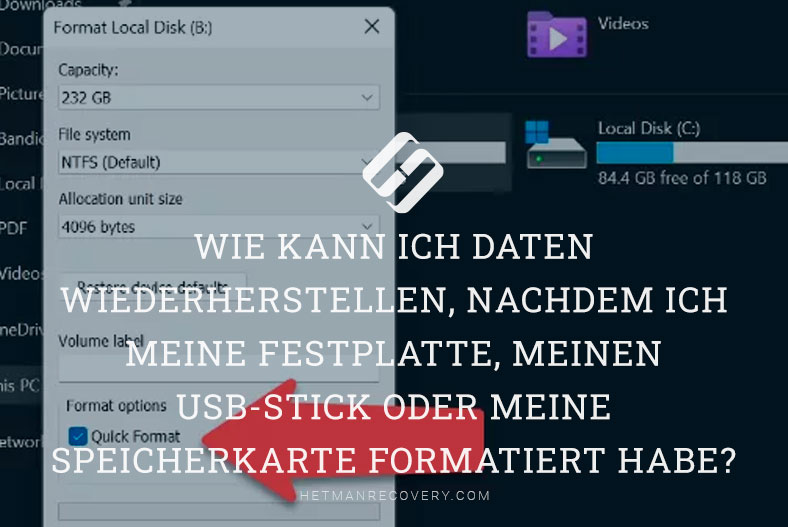
- Wie kann man Daten nach einer Festplattenformatierung wiederherstellen?
- Wie man Daten nach dem Formatieren eines Flash-Laufwerks oder einer Speicherkarte wiederherstellt
- Wiederherstellung von Daten von einem SSD-Laufwerk
- Fragen und Antworten
- Bemerkungen
Beim Formatieren eines Laufwerks werden einige der Informationen über den Speicherort der Daten auf dem Laufwerk gelöscht. Dennoch ist es in den meisten Fällen möglich, Daten nach der Formatierung wiederherzustellen. Die Erfolgswahrscheinlichkeit hängt vom Typ des Dateisystems, der Art der Daten und der Anzahl der Dateien sowie davon ab, welche und wie viele Daten nach der Formatierung auf den Datenträger geschrieben wurden.
SEHR WICHTIG!!! Sie sollten nichts auf einen formatierten Datenträger schreiben oder sonst etwas tun, da dies Ihre Chancen auf eine Wiederherstellung verringert! Um solche Situationen zu vermeiden, sollten Sie immer eine Sicherungskopie Ihrer Daten erstellen.

💾 Formatierte Festplatte, Speicherkarte oder USB-Stick wiederherstellen 💾
Wie kann man Daten nach einer Festplattenformatierung wiederherstellen?
Fangen wir also an: – Nehmen wir an, wir haben eine Festplatte mit Daten darauf. Gehen Sie in die Datenträgerverwaltung und stellen Sie fest, dass der Datenträger in einwandfreiem Zustand ist und über das NTFS-Dateisystem verfügt. Aber es ist eigentlich egal, welches System Ihre Festplatte hat.
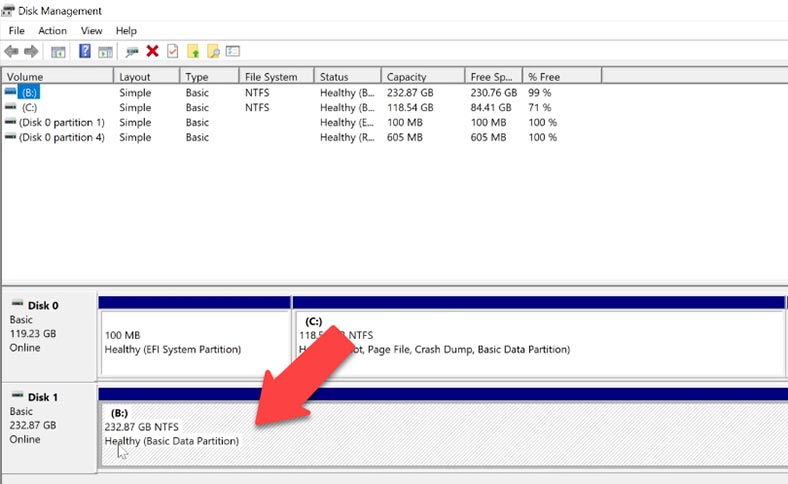
Gehen wir zurück zu unserem Laufwerk und formatieren es. Klicken Sie mit der rechten Maustaste auf das Laufwerk.Formatieren. Beachten Sie die Option Formatierungsmethoden.
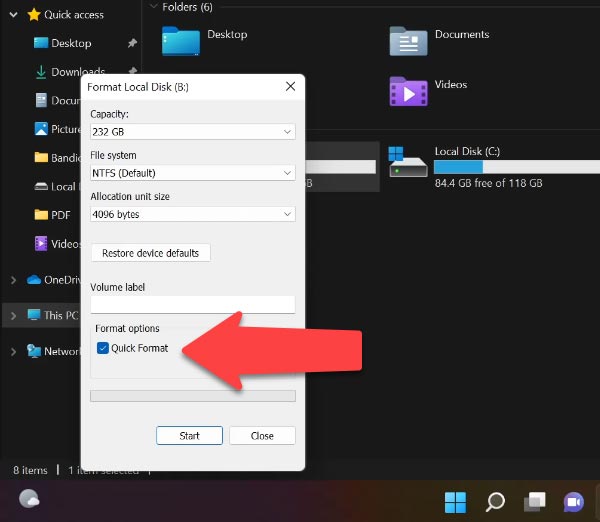
Wenn Sie das Kontrollkästchen «Schnellformatierung» in der Wahlbox aktivieren, wird nur die Dateitabelle überschrieben. Die Dateien selbst bleiben unangetastet. Sie werden nur aus der Sicht des Systems verschwinden. Nach solchen Aktionen ist es durchaus möglich, Informationen von einer Festplatte wiederherzustellen, auch mit Hilfe des Betriebssystems.
Bei der «vollständigen Formatierung» werden nicht nur die Dateien versteckt, sondern auch der Zustand des Laufwerks analysiert und festgestellte Fehler oder Schäden behoben. Anschließend wird eine neue Dateitabelle erstellt. Ein formatiertes Laufwerk kann nur mit Hilfe eines speziellen Programms wiederhergestellt werden. Es gibt jedoch keine Garantie, dass alle Daten wiederhergestellt werden können.
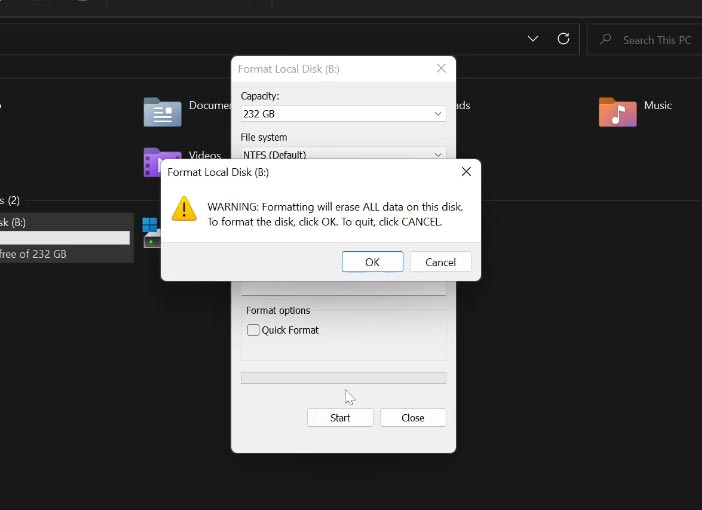
Wählen Sie vollständige Formatierung / OK. Die Festplatte ist offensichtlich formatiert, was also tun?
Starten Sie die Hetman Partition Recovery Software. Wir werden von einem Assistenten zur Wiederherstellung von Dateien begrüßt. Geben Sie unser Laufwerk an. Klicken Sie auf Vollständige Analyse. Geben Sie unser Dateisystem an. Wie Sie sehen können, unterstützt das Programm die Wiederherstellung von Daten aus fast jedem Dateisystem. Deshalb habe ich gesagt, dass das Dateisystem des formatierten Datenträgers keine Rolle spielt. Die Daten werden in den verschiedenen Dateisystemen auf dieselbe Weise wiederhergestellt.
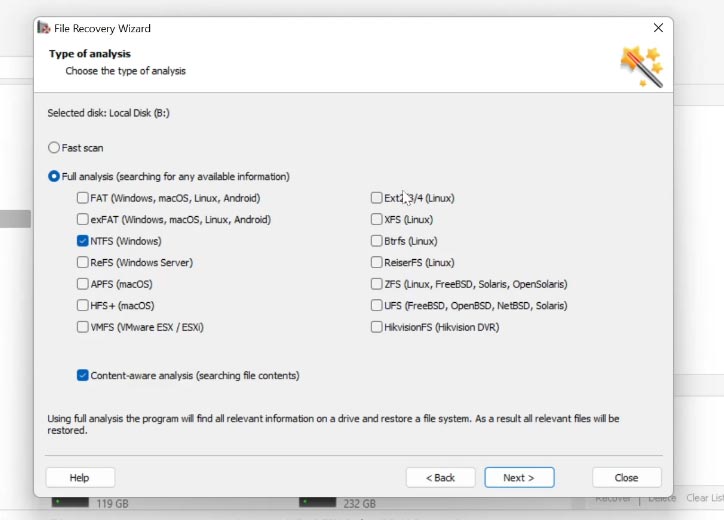
Um das Dateisystem Ihres Datenträgers zu ermitteln, klicken Sie mit der rechten Maustaste auf den gewünschten Datenträger im Programm (oder im Windows Explorer) und wählen Sie Eigenschaften. Es wird im Feld «Dateisystem» aufgeführt. Weiter.
Wenn die Analyse abgeschlossen ist, klicken Sie auf Fertig stellen. Wie Sie sehen können, hat das Programm mehrere Partitionen erkannt, die zuvor auf diesem Datenträger erstellt wurden. Navigieren Sie zu der Partition. Die Software hat unsere Dateien erkannt; Wir können unsere Dateien auch im Vorschaufenster ansehen.
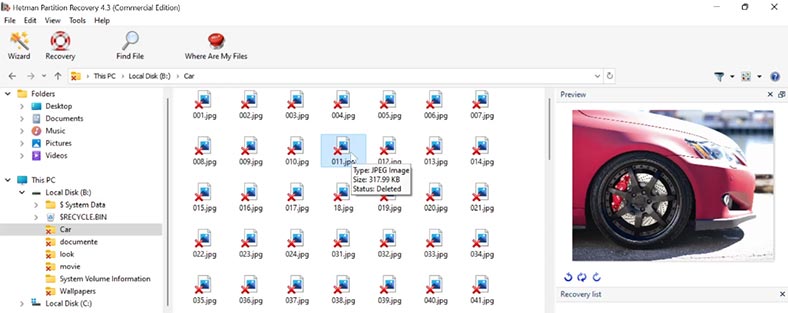
Um die benötigten Dateien wiederherzustellen, verschieben Sie sie in die Wiederherstellungsliste. Wenn Sie keine haben, gehen Sie zu Ansicht / Symbolleiste / Wiederherstellungsliste, um sie zu öffnen.
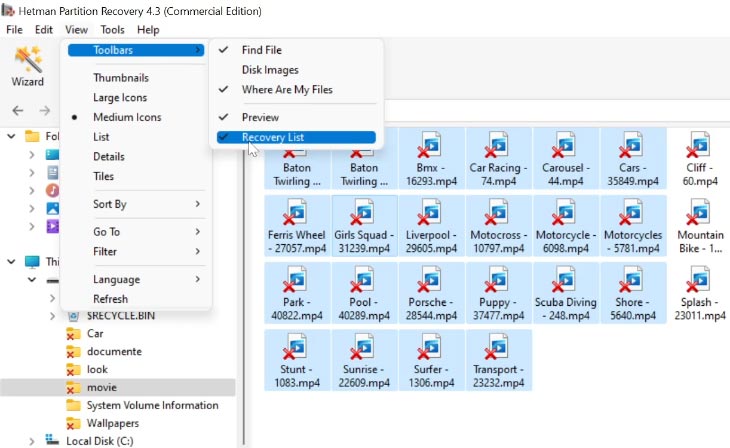
Geben Sie eine Speichermethode an und klicken Sie auf Weiter, geben Sie dann einen Ordner an und klicken Sie auf Wiederherstellen.
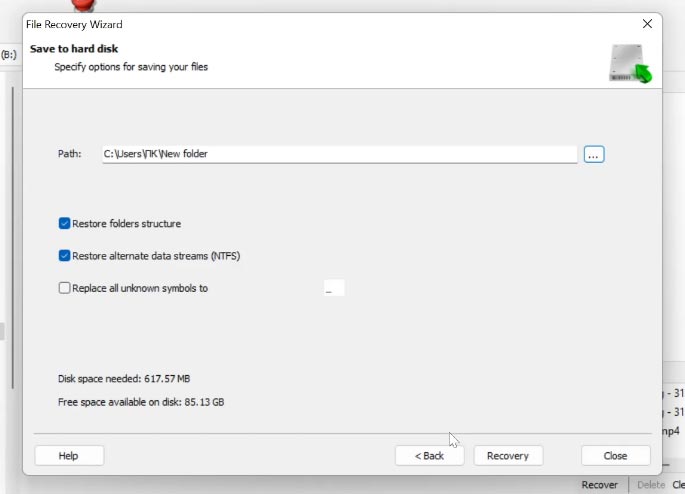
Wie Sie sehen können, werden die Dateien wiederhergestellt.
Wie man Daten nach dem Formatieren eines Flash-Laufwerks oder einer Speicherkarte wiederherstellt
Dieses Beispiel habe ich auf der Festplatte gezeigt, die ich auf meinem Computer installiert habe. Auf ähnliche Weise können Sie aber auch Daten wiederherstellen, nachdem Sie ein Flash-Laufwerk oder eine Speicherkarte, eine externe Festplatte oder ein anderes Medium mit einer beliebigen PC-Anschlussschnittstelle formatiert haben. Ob Kartenleser, USB-Anschluss oder Typ-C-Anschluss.
| № | Schritt | Beschreibung |
|---|---|---|
| 1 | Gerät an den PC anschließen | Schließen Sie das USB-Laufwerk oder die Speicherkarte über USB oder Kartenleser an den Computer an. |
| 2 | Hetman Partition Recovery starten | Installieren und starten Sie Hetman Partition Recovery auf einem Windows-Computer. |
| 3 | Gerät scannen | Wählen Sie das USB-Laufwerk oder die Speicherkarte aus, um sie wiederherzustellen, und führen Sie einen vollständigen Scan durch. |
| 4 | Gefundene Dateien analysieren | Überprüfen Sie die Scanergebnisse und die gefundenen Dateien. |
| 5 | Dateien zur Wiederherstellung auswählen | Wählen Sie die gewünschten Dateien aus und beginnen Sie mit der Wiederherstellung, indem Sie die Dateien auf einem anderen Gerät speichern. |
| 6 | Daten speichern | Speichern Sie die wiederhergestellten Dateien auf Ihrem Computer oder einem anderen sicheren Speichergerät. |
Wiederherstellung von Daten von einem SSD-Laufwerk
Wenn es um die Wiederherstellung von Daten von einem SSD-Laufwerk geht, gibt es einige Eigenheiten. Das Funktionsprinzip ist überall das gleiche, aber der TRIM-Befehl ist für diese Art von Laufwerk sehr wichtig. Wenn der Befehl aktiv ist, wird die Datenwiederherstellung sehr schwierig sein. Sehen Sie sich dieses Video-Tutorial an, in dem Schritt für Schritt erklärt wird, wie man Daten von einem SSD-Laufwerk wiederherstellt:

💻Wie stellt man Daten von einer SSD wieder her 💽 und in welchen Fällen dies möglich sein wird (2021)
| Nr. | Methode | Beschreibung |
|---|---|---|
| 1 | TRIM-Befehl auf SSD | TRIM ist ein Befehl, der der SSD mitteilt, welche Datenblöcke nicht mehr verwendet werden und gelöscht werden können, um die Leistung der Festplatte zu verbessern. |
| 2 | Auswirkungen von TRIM auf die Datenwiederherstellung | Nach der Ausführung des TRIM-Befehls wird die Datenwiederherstellung schwieriger oder nahezu unmöglich, da die Daten auf diesen Blöcken physisch gelöscht werden. |
| 3 | Zeitfenster für die Wiederherstellung | Wenn der TRIM-Befehl noch nicht ausgeführt wurde, kann eine teilweise Datenwiederherstellung mit Spezialsoftware noch möglich sein. |
| 4 | Programme zur SSD-Wiederherstellung | Programme wie Hetman Partition Recovery oder Diskinternals können zur Wiederherstellung von Daten vor der Ausführung des TRIM-Befehls verwendet werden. |



